Majoritatea utilizatorilor care fac upgrade la Windows 10 vor fifăcând acest lucru de la Windows 7 sau Windows 8. Ambele vor putea face upgrade direct la noul sistem de operare, dar dacă sunteți curios sau aveți nevoie autentică de un disc de instalare pentru Windows 10, Microsoft v-a acoperit. Puteți crea un disc de încărcare sau un USB bootabil cu instrumentul de creare a mediilor pe care l-ați folosit pentru a face upgrade la Windows 10. Iată un pas cu pas al întregului proces.

cerinţe
- Instrumentul de creare a Windows 10 Media de la Microsoft (gratuit)
- Un USB cu cel puțin 4 GB spațiu. Va fi șters curat în timpul procesului, astfel încât să vă asigurați că nu este nimic pe el sau o unitate DVD pentru a arde fișierul ISO în
- Windows 7, 8 sau 10 care rulează cu o conexiune la internet activă
Descărcați instrumentul Creare media și executați-l. Instrumentul vă va întreba dacă doriți să actualizați versiunea actuală Windows sau dacă doriți să creați suport de instalare. Selectați opțiunea „Creare suport de instalare pentru un alt computer”.
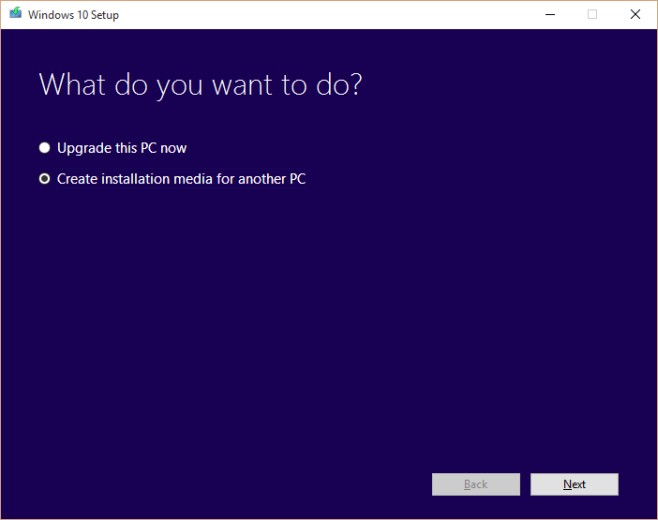
În continuare, alegeți ce ediție de Windows dorițicreați, în ce limbă intenționați să utilizați Windows și dacă doriți să creați suportul de instalare pentru versiunile de 32 biți, 64 biți sau ambele versiuni de 32 și 64 de biți.
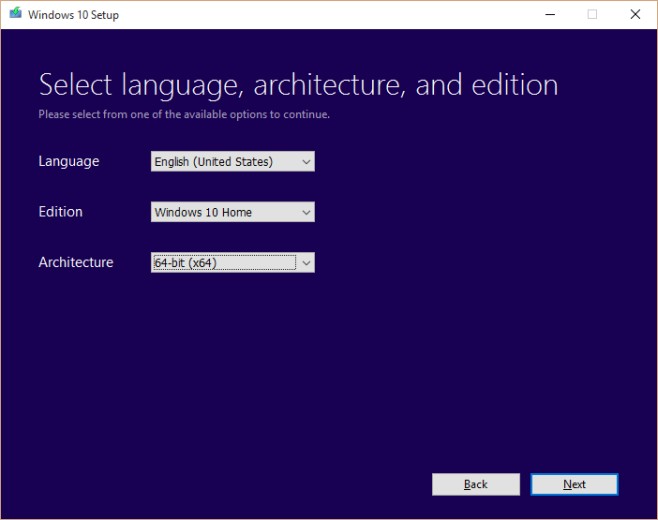
În pasul următor, alegeți dacă dorițicreați un USB bootabil sau obțineți un fișier ISO pentru a fi înregistrat pe un DVD. Dacă alegeți opțiunea USB, trebuie să aveți USB-ul la îndemână și acesta trebuie să fie conectat la sistemul dvs.
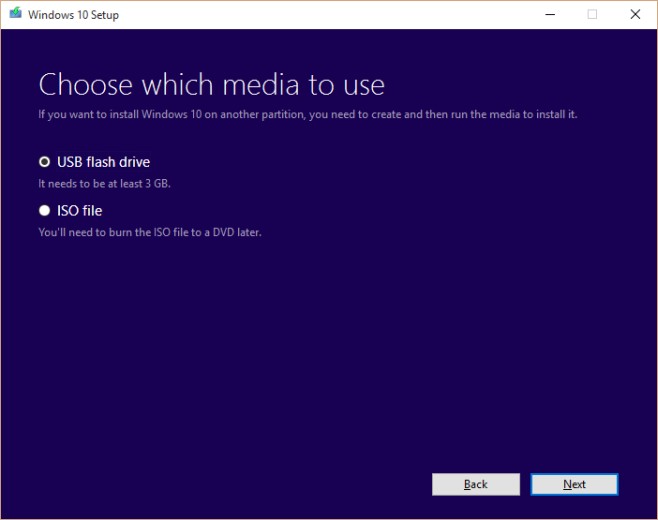
Am mers cu opțiunea USB.
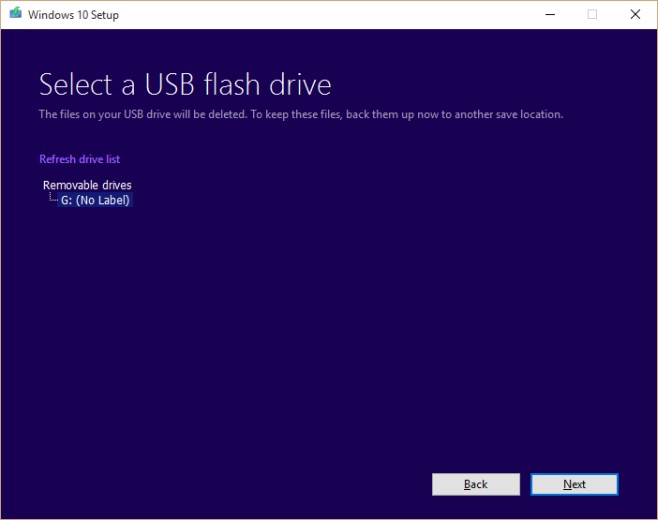
Și acum pentru așteptarea pe măsură ce descarcă fișierele;
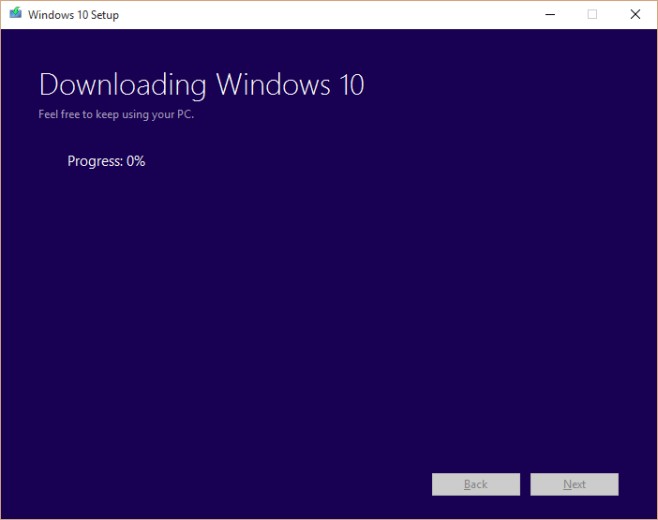
După ce fișierele au fost descărcate, instrumentul vaîncepe automat crearea USB-ului de pornire. Când se finalizează, USB-ul dvs. este gata de instalare. În mod alternativ, fișierul ISO va fi salvat într-o locație la alegere și îl puteți arde ulterior pe un DVD.

Asta este totul!













Comentarii